Videolarınızı Instagram'da kullanılabilir hale getirmenin bir yolu, hızlarını artırmaktır. Hızlı ileri sarılmış bir video, videomuzdaki tüm heyecan verici olayları kapsayabilir. Peki, hızlandırmak varken neden videonuzu kesip kırpıyorsunuz? Bu nedenle, birçoğu videolarını yayınlamak için tamamen bu taktiği kullanıyor. Bu nedenle Instagram kullanmaya yeni başladıysanız ve hala bilmiyorsanız Instagram kullanarak video nasıl hızlandırılır, o zaman doğru gönderiye geldiniz. Çünkü bu yazıda, bu görevle ilgili bilmeniz gereken her şeyi öğreneceksiniz. Öyleyse, daha fazla gecikmeden, aşağıdaki bilgileri okuyarak bu eğitime başlayalım.
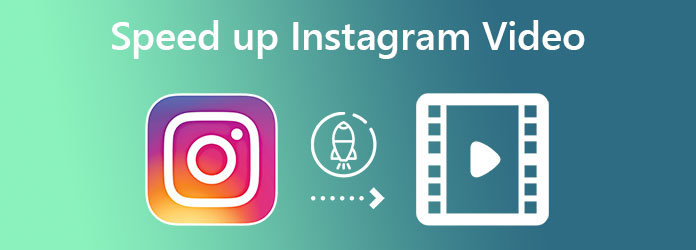
Bölüm 1.Instagram Kullanarak Videoları Hızlandırmanın Genel Yolu
Bu genel yöntem, bu konuda Instagram'ın orijinal işlevi kullanılarak yapılır. Evet, Instagram, videonuzun hızını kontrol edebilen veya değiştirebilen bu varsayılan özelliğe sahiptir. Ancak bu işlev, yalnızca Makaralardan yapılan videolara hitap ettiği için Instagram'ın tüm akışlarında mevcut değildir. Her neyse, işte Instagram kullanarak videoları nasıl hızlandıracağınıza dair adımlar.
1 Adım.Instagram uygulamasını açın ve makara Ekranın alt orta kısmında göreceğiniz simge.
2 Adım.Bir kez üzerinde olduğunuzda Makaralar, Dokunun Kamera sağ üst köşedeki simge. Bu, sizi yeni bir video kaydetmeye Makaralar.
3 Adım.Kayıt sayfasında, üzerine dokunun. 1x soldaki araçlardan seçim yapın. Bu seçim hız kontrolörüdür, ona dokunun ve 3x. Şimdi, uzun basın Kayıt yeni bir hızlı video çekmeye başlamak için düğmesine basın.
4 Adım.Kaydettikten sonra, simgesine dokunun. Sonraki sekme. Ardından, sonraki sayfada, daha fazla ayarlamak için Klipleri Düzenle seçeneğine veya Sonraki sekmesini kullanarak göndermeye devam edin.
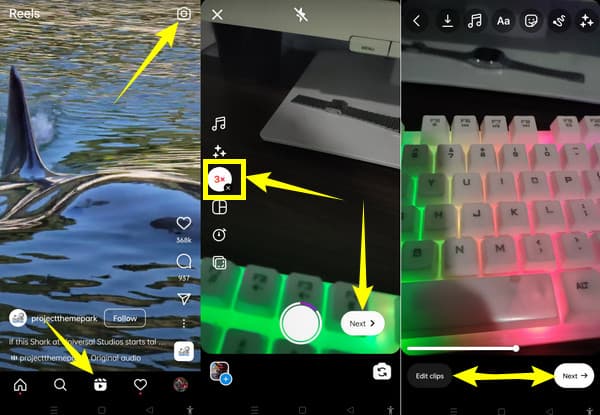
Bölüm 2. Instagram için Videoları Hızlandırmak İçin En İyi Seçenekler
Daha önce de belirtildiği gibi, Instagram'ın varsayılan video hızı denetleyicisi yalnızca Makaralar için geçerlidir. Ancak bu endişelenecek bir şey değil çünkü sizin için hala en iyi seçeneklere sahibiz.
Seçenek 1. En İyi Yazılımla Instagram için Çift Hızlı Videolar
Sizi Windows, Linux ve Mac'teki en iyi video hız denetleyicisiyle tanıştırıyoruz. Video Dönüştürücü Ultimate. Tüm video düzenleme ihtiyaçlarınızı karşılayacak eksiksiz bir yazılıma sahip olmak istiyorsanız, bu yazılımı kontrol etseniz iyi olur. Çünkü bu yazılım, en hızlı ve en verimli yüksek kaliteli video dönüştürücü olmasının yanı sıra, video hız denetleyicisi de dahil olmak üzere tüm çekici araçlarla birlikte sağlam bir araç kutusu da içerir. Ve bilginiz olsun, video hız denetleyicisi yalnızca bir hız denetleyicisi ile birlikte gelmiyor. Nitekim videonuzun çözünürlüğünü 4K'ya kadar ayarlayabileceğiniz bir video ayarı da içeriyor!
Bunun yanı sıra, videonuzun kare hızını, kodlayıcısını, kalitesini, yakınlaştırma modunu ve biçimini özelleştirmenize de olanak tanır. Ayrıca, videonuza dahil edilen kodlayıcıyı, örnekleme hızını, bit hızını, kanalı ve ses biçimini kontrol edebileceğiniz ses ayarı bölümüne de sahiptir. Dikkate değer, değil mi? Bu nedenle, bu olağanüstü Video Converter Ultimate'ı kullanarak bir Instagram hikayesi için videonun nasıl hızlandırılacağına ilişkin demo burada.
Video Converter Ultimate Temel Özellikleri
- Videoları orijinal hızlarından 8 kata kadar daha hızlı hızlandırın.
- Mükemmel videolar için gelişmiş video düzenleme kontrolleri.
- Linux, Mac ve Windows işletim sistemi tarafından desteklenir.
- Sezgisel arayüzü ile anında yüksek kaliteli çıktılar üretilir.
Bedava indir
Windows için
Güvenli indirme
Bedava indir
macOS için
Güvenli indirme
1 Adım.Yazılımı Edinin
Yazılımı masaüstünüzde veya Mac'inizde edinerek başlayın. Adımı hızlı bir şekilde yapmak için indirme düğmesine tıklayın. Yükledikten sonra, aracı zaten başlatabilirsiniz.
2 Adım.Video Hız Denetleyicisine Erişin
Yazılımı açtığınızda, üzerine gelin Araç Kutusu, Burada Video Hız Kontrolörü tutulur. Hız denetleyicisini gördüğünüzde tıklayın ve tıkladığınızda videonuzu içe aktararak izleyin. Artı içindeki simge.
3 Adım.Videoyu Hızlandırın
Videonuz zaten yüklendiğine göre, videonuza uygulamak istediğiniz hızlandırma seçeneğine basın. Gördüğünüz gibi, yapabilirsiniz çift hızlı video Instagram için burada. Ve diğer ayar için, Ayarlar simgesini aşağıdaki resimde işaretli şekilde işaretleyin.
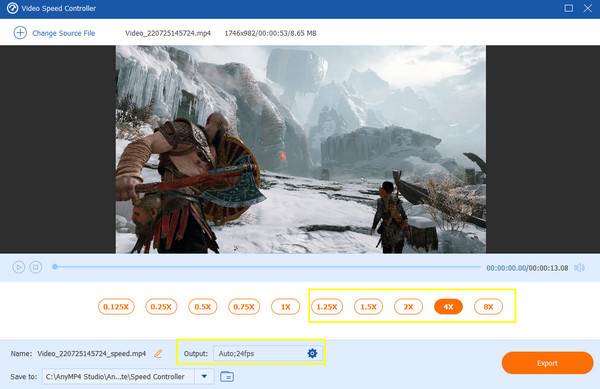
4 Adım.Video Çıkışını Ayarlayın
Bu, tıkladıktan sonra Ayarlar simge. Yeni bir pencerede, videonuza ve sesine uygulayabileceğiniz tüm ayar seçenekleri size verilecektir. İsteğinize göre ayarlayın ve OK sekmesi sonra.
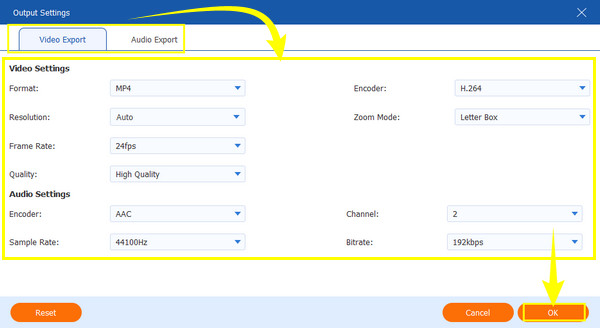
5 Adım.Videoyu Dışa Aktar
Son olarak, vurabilirsiniz Ihracat sekmesine tıklayın, böylece araç yeni hızlandırılmış videonuzu üretebilir.
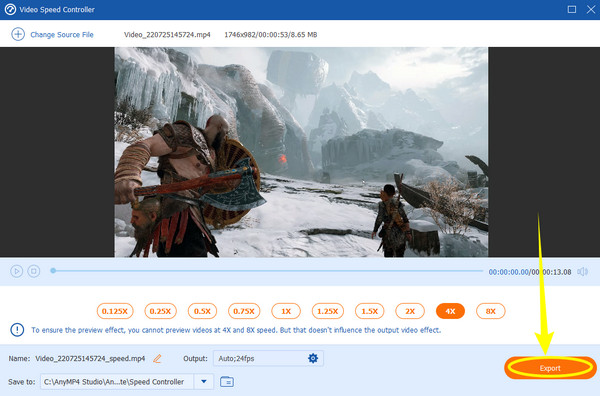
Seçenek 2. Hyperlapse ile Videonuzu Hızlandırın
Hyperlapse, Instagram'ın resmi video düzenleme uygulaması olarak biliniyor. Videoları hızlandırma konusunda bu uygulama Instagram'ın sırdaşı. Ayrıca, kullanıcılara video düzenlemede, film kaydetme ve cep telefonunuzdan bir film yükleme de dahil olmak üzere harika seçenekler sunar. Ancak, bu uygulama yalnızca iPhone'larda kullanılabilir ve bu da Android kullanıcılarının cömertçe kullanılmasını talihsiz kılar. Her neyse, eğer bir iOS kullanıcısıysanız, bu durumda Instagram için videoyu nasıl hızlandıracağınızla ilgili aşağıdaki talimatları takip etmekten çekinmeyin. video uygulamasını hızlandırın.
1 Adım.App Store'dan Hyperlapse'i indirin. Başlatın ve Rekor ham video çekmeye başlamak için beyaz düğme.
2 Adım.Kayıt bittiğinde, videonuzun hızını ayarlayabilirsiniz. Kaydırıcıyı, videoya uygulamak istediğiniz tercih edilen hıza sürükleyin.
3 Adım.Ardından, simgesine dokunun. Kontrol Videoyu fotoğraf galerinize kaydetmek için ekranın sağ üst köşesindeki simgesine tıklayın.
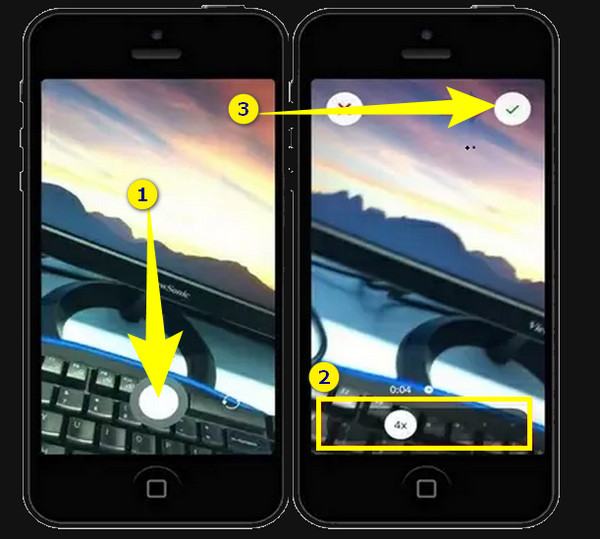
Bölüm 3. Instagram için Videoları Hızlandırma Hakkında SSS
-
Instagram için iMovie'deki videolarımı hızlandırabilir miyim?
Evet. iMovie ayrıca videolarınız için bir hız kontrol cihazı sunan bir uygulamadır.
-
Instagram hikayesini hızlandırabileceğim maksimum süre nedir?
Varsayılan olarak Instagram, hızlandırabileceğiniz 60 saniye uzunluğundaki hikayelere sınırlama getirir. Ayrıca, Feed'den yalnızca 15 saniyeden fazla olmayan videoları hızlandırabilirsiniz.
-
Hızlandırdığım videoyu telefonumda farklı bir formata dönüştürebilir miyim?
Hayır. Video dönüştürme, bir video dönüştürücü aracı yardımıyla yapılmalıdır. Videolarınızı kalite açısından mükemmel hale getirirken birçok farklı biçime dönüştürmek istiyorsanız Video Converter Ultimate'ı deneyin.
Tamamlayan
Sonuç olarak, Instagram uygulamasını kullanarak bir videoyu hızlandırmak seni sınırlar. Bu nedenle, daha geniş bir video düzenleme deneyimi için üçüncü taraf bir uygulamaya ihtiyacınız olacak. Ancak üçüncü taraf bir araç aramak artık sorun olmayacak çünkü size bu makalede en iyi seçenekleri sunduk. Böylece onlara her zaman güvenebilirsiniz, özellikle de Video Dönüştürücü Ultimate.

